Įjungimas, išjungimas ir iš naujo paleiskite „MacBook“

- 4913
- 1462
- Tyler Daniel
Tai, kad kompiuterinės technologijos turi „įprotį“ įšaldyti. Tačiau ką daryti tokios problemos atveju, ne visi žino. Dėl šios priežasties kartais imkitės veiksmų, kurie lemia teigiamą rezultatą, tačiau pablogina problemas. Norint, kad tai neįvyktų, pradedantiesiems naudinga susipažinti su rekomendacijomis, kaip įjungti, išjungti ir iš naujo paleisti „MacBook“.

Norėdami sėkmingai dirbti su „MacBook“, turite žinoti, kaip įjungti, išjungti ir paleisti „MacBook“ iš naujo.
Apsiginklavęs tokiomis žiniomis, vartotojas niekada nepanikuos techninio nesėkmės, tačiau ramiai atliks visus paprastus veiksmus, leidžiančius grąžinti sėkmingą „MacBook“ veikimą.
Pagrindiniai darbo su „MacBook“ metodai
Mes nuoširdžiai džiaugiamės jumis, jei tapote modernaus įrenginio kaip „MacBook“ savininku, kuris yra garsiosios „Apple Company“ produktas. Norėdami, kad jūsų pažįstami su naujuoju įrenginiu visada lydėtų teigiamos akimirkos, rekomenduojame iškart susipažinti su principais ir metodais, kaip dirbti su tokiu nešiojamuoju kompiuteriu.
Absoliučiai kiekvienas savininkas galės įjungti įrenginį, nes klaviatūroje jis gali lengvai rasti įtraukimo mygtuką, pridedamą prie piktogramos, tapačios to, kas yra kitų kompiuterio įrenginių klaviatūroje. Pakanka spustelėti maitinimo mygtuką, kaip įrenginys paleis ir pradžiugins jus savo darbu.

Tačiau „MacBook“ savininkai turi susidurti su situacijomis, kai taip svarbu išjungti įrenginį, o tradiciniai metodai neįmanoma. Mes esame pasirengę padėti jums sėkmingai susidoroti su iškilusiomis problemomis, todėl rekomenduojame susipažinti su savo pasiūlymais.
Programų užbaigimas
Jei paleidote keletą programų „MacBook“ ir vėliau bandėte atlikti daugiau veiksmų, tačiau jos buvo neįmanomos, greičiausiai viena iš programinės įrangos programų tiesiog pakabintos. Tokiu atveju, norėdami atnaujinti sėkmingą jūsų įrenginio našumą, rekomenduojame priverstinai atlikti šios problemos darbą.
Patarimas. Tai lengva padaryti, bet tik rekomenduojame iš pradžių atkreipti dėmesį į žymeklį. Jei šiuo metu tai yra besisukantis daugialypis rutulys, tada tiesiog atsitraukite, kad nenukreiptumėte į savo dirglumą su priverstiniu lūkesčiu, o ne pritraukti jį prie „virimo taško“. Žinokite, kad besisukantis daugialypis kamuolys rodo, kad jūsų „MacBook“ bando įvykdyti prašymą, kurio jūs specialiai paprašėte jo.Jei nepastebite tokio rutulio arba neturite laiko tikėtis, kad bus baigtas apdoroti jūsų užklausą, siūlome priverstinai uždaryti programą. Tai galima padaryti dviem būdais. Pirmasis metodas ketina klijuoti du raktus tuo pačiu metu: komanda ir q. Tokio derinio įvedimą vadovauja įtaisas, kad uždarytumėte dabartinę programinės įrangos programą.
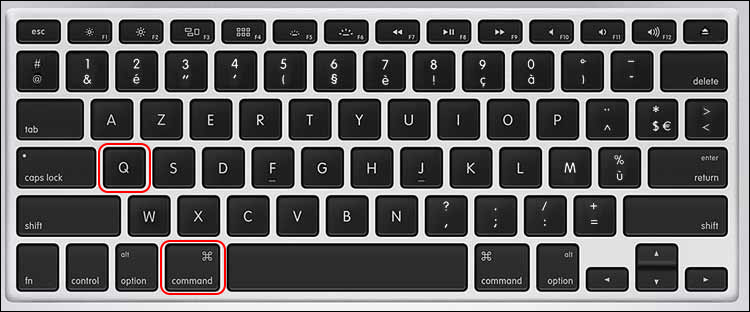
Galite naudoti antrą kelią. Norėdami tai padaryti, atkreipkite dėmesį į meniu eilutę. Jis visada yra ekrano viršuje. Nebijokite, jei to nematote, tada atidarėte paskutinį langą viso masto peržiūros režimu. Tiesiog atneškite pelės žymeklį į viršutinį ekrano kraštą, meniu eilutė iškart pasirodys. Taip pat galite atsinešti pelės žymeklį į dešinį viršutinį kampą ir paspausti piktogramą dviem rodyklėmis. Tokiu atveju langas pereis į įprastą režimą, o meniu eilutė nebebus paslėpta. Dabar spustelėkite antrą parametrų ieškiklį.

Atsidariusiame sąraše rasite parametrą „Pilnas ieškiklis priverstinai“, spustelėkite jį. Po tokių jūsų veiksmų pasirodys naujas langas, kuriame bus išvardyti procesai, paleisti šiuo metu jūsų įrenginyje. Turite pasirinkti probleminę programinės įrangos programą, paryškinti ją ir spustelėkite mygtuką „Užbaigti“. Po kelių sekundžių problema bus išspręsta. Jei vis dar reikia šios programos, jums tiesiog reikia ją įjungti.
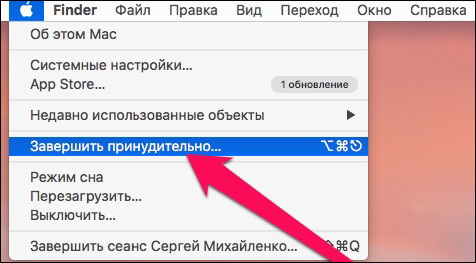
Išjunkite taisykles
Jei jūsų prietaisas veikia sėkmingai, nestebimi gedimai, tada, kai reikia išjungti „MacBook“, turėtumėte naudoti specialią įrenginio funkciją.
Norėdami tai padaryti, viršutinės eilutės meniu spustelėkite piktogramą „Apple“. Atsidariusiame sąraše pasirinkite parametrą „Nelaimingas“, spustelėkite jį, visa kita automatiniu režimu atliks operacinę sistemą patys, jums tereikia palaukti. Beje, pasinaudodami tokiu keliu, galite ne tik išjungti įrenginį, bet ir, jei reikia, iš naujo paleisti jį, įveskite miego režimą. Viskas priklauso nuo to, kokias užduotis reikia atlikti.
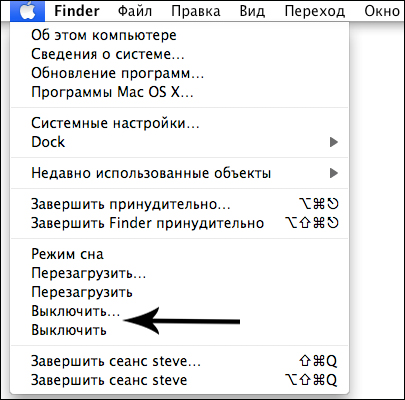
Tačiau, deja, dažnai atsitinka, kad jūsų „klusnus“ įrenginys staiga atsisako atlikti veiksmus, kuriais jūs jį aktyviai orientuojatės. Paprasčiau tariant, jūsų „MacBook“ pradeda užšaldyti, neatsikreipdama nei į pelės judėjimą, nei paspaudus tam tikrus klavišus. Tokiu atveju jūs turite atlikti veiksmus, dėl kurių privalomas įtaiso atjungimas.
Daugelis patyrusių vartotojų šį procesą suteikė kaip pavadinimą kaip „sunkiai iš naujo“. Tai apima paspaudimą maitinimo mygtukui, keletą sekundžių jį laikyti. Nėra tam tikro laiko, per kurį reikia tikrai laikyti mygtuką, svarbu tai padaryti, kol ekranas taps juodas. Jei vis tiek reikia tęsti darbą, tada galite dar kartą įjungti savo įrenginį.
Taigi, „MacBook“ įjungimo ir išjungimo principai nėra visiškai sudėtingi. Tik svarbu atlikti tik tokius veiksmus, o ne vadovauti follazių galiukais, kuriuose rekomenduojama išgauti akumuliatorių, palikti „Hung MacBook“, laukiant visiško akumuliatoriaus išleidimo. Tokie veiksmai gali išprovokuoti dar rimtesnes problemas, todėl nepasiduokite mėgėjų skambučiams.

